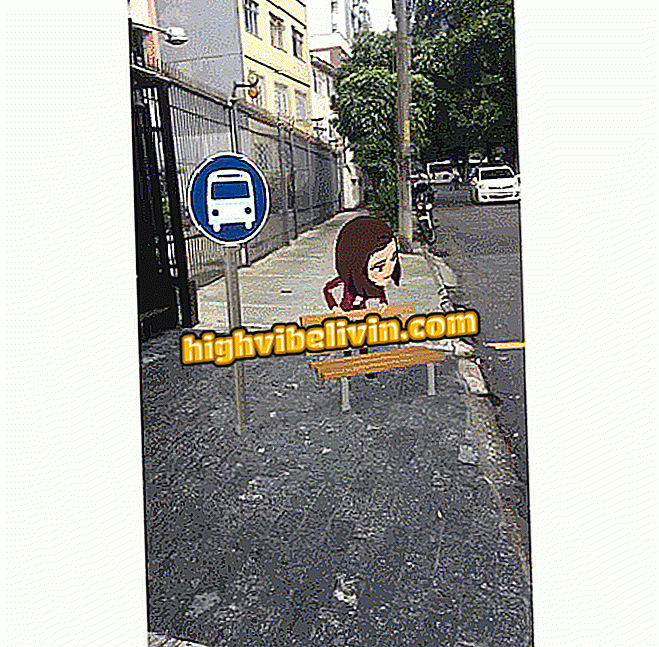Hogyan használhatod a VideoShow alkalmazást a videók készítéséhez
A VideoShow egy ingyenes szerkesztő, amely képes készíteni videókat a telefonon lévő galériából származó fényképekkel. Az eszköz lehetővé teszi a fényképek és videók beszúrását, a zeneszámok létrehozásához használt zeneszámok kiválasztását, valamint szöveges és animált effektusok hozzáadását a filmkészítő stílusában a személyre szabott filmhez. Az Android és iPhone (iOS) esetén nem használható a felhasznált képek mennyisége, annál nagyobb az elemek száma, annál hosszabb a videó. Az alkalmazást széles körben használják romantikus klipek vagy kitüntetések létrehozására a szociális hálózatokon való közzétételre.
Érdemes megemlíteni, hogy az alkalmazás ingyenes verziójában előállított tartalom egy vízjelet fog megjeleníteni a jobb oldalon lévő "Made with Videoshow" üzenetben. Jelenleg a logó eltávolításáért fizetett funkcionalitás 84.90 Ft-ot fizet 12 hónapra, vagy 119.90 USD-t az opcióban, időkorlát nélkül, de három napig ingyenesen tesztelhető. Nézze meg, hogyan készíthet videót videókkal a VideoShow-n az okostelefonokon az Apple rendszerrel és a Google-lal.
Mi az Android legjobb videószerkesztője? Ismerje meg az 5 jó lehetőséget

Az App VideoShow videofelvételeket készít a mobil galériából
Akar vásárolni mobiltelefon, TV és egyéb kedvezményes termékek? Ismerje meg az összehasonlítást
Androidon
1. lépés: A VideoShow kezdőlapján érintse meg a "Video szerkesztése" gombot egy új videó létrehozásához. Ezután válassza ki a videóban használt fényképeket, és fejezze be a "Következő" gombot;

Hozzon létre egy videót a telefonról az Androidon található VideoShow alkalmazás segítségével
2. lépés: A képernyőn megjelenik egy videó előnézet. Használja a "Szerkesztés" lapon található parancsokat a testreszabásához. Egy mondat hozzáadásához kattintson a "Felirat" ikonra. A következő képernyőn válassza ki a "+" gombot. A lapon effekteket is hozzáadhat; a vízjel és a pixelációs opciók csak a fizetett változatban érhetők el;

Írja be a kifejezéseket a VideoShow alkalmazás által létrehozott videókba
3. lépés: Írja be a szöveget és fejezze be a jobb felső sarokban lévő "✓" ikont a művelet megerősítéséhez;

A VideoShow lehetővé teszi szövegek beillesztését videókba
4. lépés: Az "Átmeneti" opcióban válassza ki az animált hatást, amely akkor jelenik meg, amikor a fényképek megjelennek a videóban. Koppintson az egyikre a letöltéshez és a "✓" -be való befejezéshez;

A VideoShow átmeneti hatásokkal rendelkezik a videó dinamikusabbá tételéhez
5. lépés A hangsáv hozzáadásához lépjen a "Zene" fülre, majd a "Zene hozzáadása" gombra. A következő képernyőn válassza ki a "További dalok letöltése" opciót a zeneszámok beillesztéséhez a saját VideoShow könyvtárából;

Adjon zenét hangfájlként a VideoShow alkalmazásban létrehozott videókhoz
6. lépés: Válasszon ki egy albumot a rendelkezésre álló dalok megnyitásához. Ezután nyomja meg a letöltés ikonját a műsorszám letöltéséhez. Ezután érintse meg a "+" gombot, hogy hozzáadja azt a videót;

A VideoShow saját zenei könyvtárral rendelkezik a videók növeléséhez
7. lépés: A témához animációk készítéséhez válassza a Theme (Téma) fület, és válassza ki a kívánt opciót a menüből;

Videóinak testreszabása a VideoShow alkalmazásban elérhető szűrőkkel
8. lépés: A kiadások végén érintse meg a jobb felső sarokban az "Exportálás" gombot, majd lépjen a "Mentés a galériába" lehetőségre. Ha meg szeretné osztani a szociális hálózatot, csak érintse meg a kívánt ikont.

A VideoShow által létrehozott videók menthetők a készüléken vagy megoszthatók a szociális hálózatokon
Az iPhone-on
1. lépés: A VideoShow kezdőlapján érintse meg a "Szerkesztés" gombot egy új videó létrehozásához. Ezután válassza ki a videóban használt fényképeket, és fejezze be a "Hozzáadás" gombot;

Válassza ki a fényképeket, hogy egyéni videót hozzon létre a VideoShow segítségével
2. lépés: A képernyőn megjelenik egy videó előnézet. A szerkesztéshez használja az alsó sávban lévő parancsokat. Egy mondat hozzáadásához érintse meg a "Szöveg" ikont. A következő képernyőn válassza ki a "+" gombot;

Szövegek hozzáadása a videóhoz a VideoShow alkalmazásban
3. lépés: Írja be a szöveget, és fejezze be a jobb felső sarokban lévő "✓" ikont;

A felhasználó a VideoShow-ban létrehozott videókban mondatokat írhat
4. lépés: Az "Átmeneti" opcióban állítsa be az animált hatást, amely akkor jelenik meg, amikor a fényképek megjelennek a videóban. Kattintson egy effektre, hogy letöltse és befejezze a "✓";

A VideoShow különböző fotó átmeneti effektusokat alkalmaz a videókhoz
5. lépés: Hangsáv hozzáadásához érintse meg a "Zene" fület, majd a "Kattintson egy dal hozzáadásához" gombra. A következő képernyőn válassza ki a "további dalok letöltése" opciót a dalok felvételéhez a saját VideoShow könyvtárából;

A VideoShow lehetővé teszi dalok hozzáadását a videofelvételhez
6. lépés: Válasszon ki egy albumot a rendelkezésre álló dalok megnyitásához. Ezután érintse meg a letöltés ikonját a műsorszám letöltéséhez. Ezután érintse meg a zöld nyilat, hogy hozzáadja azt a videót;

Adjon hozzá egy dalot a VideoShow alkalmazásban létrehozott videóhoz
7. lépés: A témához animációk készítéséhez válassza ki a "téma" fület és válassza ki a kívánt opciót az alsó sáv menüjében;

A VideoShow saját témákkal rendelkezik a videók testreszabásához
8. lépés. A szerkesztések végén érintse meg a jobb felső sarokban lévő megosztási ikont, és válassza ki a videó minőségét - a Full HD csak a fizetett terven érhető el. A készülék azonnal letölti a készülék galériájában.

A VideoShow-ban létrehozott videót közvetlenül a készülék galériájába tölti le
Ready. Vegyük a tippet, és készítsünk eredeti videókat a videókkal az Android és az iOS VideoShow alkalmazásban.
Mi az Android-alkalmazások fő programozási nyelve? A felhasználók válaszolnak a fórumban

Hogyan lehet lassú mozgóképet hagyni az iPhone iMovie készüléken